هل أصبحت شاشة Mac سوداء اللون ولكنها لا تزال قيد التشغيل؟ كيف حدث هذا وماذا يجب أن تفعل؟ يتعلم كيفية إصلاح شاشة سوداء على ماك في هذه المقالة الجديدة.
لماذا يتم تشغيل جهاز Mac الخاص بي ولكن الشاشة سوداء؟ لن تعرف أبدًا ما سيحدث أثناء العمل على جهاز Mac الخاص بك. هناك عدد غير قليل من المفاجآت على طول الطريق التي يمكن أن تجعلك محبطًا ومزعجًا للغاية.
إحدى هذه المشكلات هي مشكلة شاشة Mac السوداء حيث لا تترك لك أي خيار على الإطلاق سوى إصلاحها على الفور.
اليوم سوف نقدم لك أدلة كاملة لإصلاح شاشة سوداء على جهاز Macbook الخاص بك. اقرأ على طول لمعرفة ذلك.
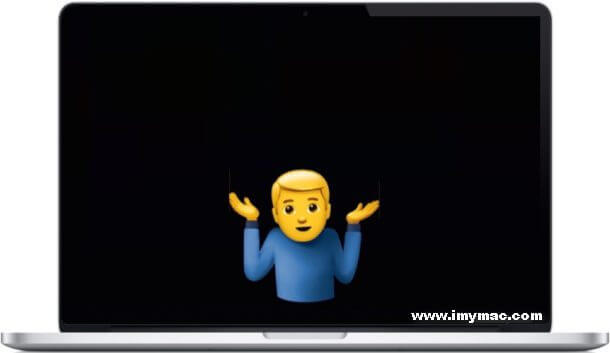
المحتويات: الجزء 1. لماذا تتحول شاشة MacBook الخاصة بي إلى اللون الأسود؟الجزء 2. كيفية إصلاح شاشة سوداء على جهاز Mac؟ 5 حلول هناالجزء 3. توصيات لتحسين جهاز Mac الخاص بك
الجزء 1. لماذا تتحول شاشة MacBook الخاصة بي إلى اللون الأسود؟
هل تحولت شاشة MacBook Pro إلى اللون الأسود ولا تستجيب؟ يمكن أن تكون مشكلة الشاشة السوداء على جهاز Mac ناتجة عن العديد من الأسباب ، لذلك قبل الانتقال إلى استكشاف المشكلة وإصلاحها ، تحتاج إلى تحديد سببها حقًا.
يقول بعض المستخدمين أن هذه هي مشكلة الأجهزة ؛ يمكن أن يكون الأمر كذلك نادرًا. في معظم الأحيان ، يحتوي البرنامج على الكثير من الأخطاء والإصلاحات. إذن ما سبب شاشة الموت السوداء؟
لاحظنا الأسباب المحتملة للشاشة السوداء أدناه:
- ترقية MacOS
- أخطاء غير معروفة
- إعدادات العرض تالفة
- شاشة مجمدة
لماذا لا يتم تنشيط جهاز Mac الخاص بي؟ الكثير من المستخدمين الذين قام بالترقية على نظام MacOS Sierra واجهت مشاكل شاشة سوداء عند بدء التشغيل.
هذا هو السبب الأكثر شيوعًا للشاشة السوداء على جهاز Mac ويمكن إصلاحه في أي وقت من الأوقات. ما هي تكلفة إصلاح شاشة Mac السوداء؟ تعرف على كيفية إصلاح الشاشة السوداء على جهاز Mac ، في الأجزاء التالية أدناه.
الجزء 2. كيفية إصلاح شاشة سوداء على جهاز Mac؟ 5 حلول هنا
كيف تستيقظ شاشة سوداء على جهاز Mac؟ قبل المضي قدمًا وإصلاح أي مشكلات على Mac ، تأكد أولاً من أن جهاز الكمبيوتر الخاص بك لا ينام عليك فقط.
كما ترى ، يوفر جهاز الكمبيوتر الخاص بك الطاقة عن طريق إيقاف تشغيل شاشة العرض بمجرد الخمول. يعود إلى العمل عندما تضغط على أي مفتاح أو تضغط على لوحة التعقب.
شيء آخر للتحقق هو مصدر الطاقة. تحقق من الكابلات والمقبس إذا كانت موصولة ومزودة بالطاقة. إذا بدأ الشحن ، فقم بتشغيل الجهاز ومعرفة ما إذا كانت الشاشة تعمل بشكل طبيعي.
إذا ظلت شاشة iMac سوداء عند بدء التشغيل ، ولا تزال ترى الشاشة السوداء على Mac ، فانتقل إلى استكشاف الأخطاء وإصلاحها أدناه. اتبع هذه الطرق المختلفة أدناه لإصلاح شاشة سوداء على مشكلة Mac.
الحل 1: حاول إدخال كلمة المرور إذا كان Mac لا يزال قيد التشغيل
لنبدأ بطريقة بسيطة لإصلاح شاشة سوداء على جهاز Mac وذلك ببساطة لإدخال كلمة المرور. حتى إذا كانت شاشتك سوداء ، فحاول إدخال كلمة مرورك كالمعتاد. أبلغ بعض المستخدمين أن هذا هو الحل السريع لمشكلة الشاشة السوداء.
إذا لم يؤد إدخال كلمة المرور إلى حل المشكلة ، فاستعد لبعض استكشاف الأخطاء وإصلاحها المتقدمة. هذا يعني أن شاشة MacBook Pro الخاصة بك سوداء ولكنها لا تزال قيد التشغيل.
قبل المضي قدمًا ، تحتاج إلى التأكد من أنك قمت بالفعل بعمل نسخة احتياطية لجهاز Mac الخاص بك كجزء من تدابير السلامة.

الحل 2: إعادة تعيين NVRAM
تختلف الخطوات تمامًا لكل طراز من طرازات Mac في إعادة تعيين NVRAM (ذاكرة الوصول العشوائي غير المتطايرة). تحقق من هذه الأدلة أدناه:
لأحدث أجهزة Mac:
- أوقف تشغيل Mac تمامًا
- قم بتشغيل Mac أثناء الضغط مع الاستمرار على المفاتيح في نفس الوقت:
Command+ Option+ P+ R - استمر في الاحتفاظ بها لمدة 20 ثانية
- حرر المفاتيح
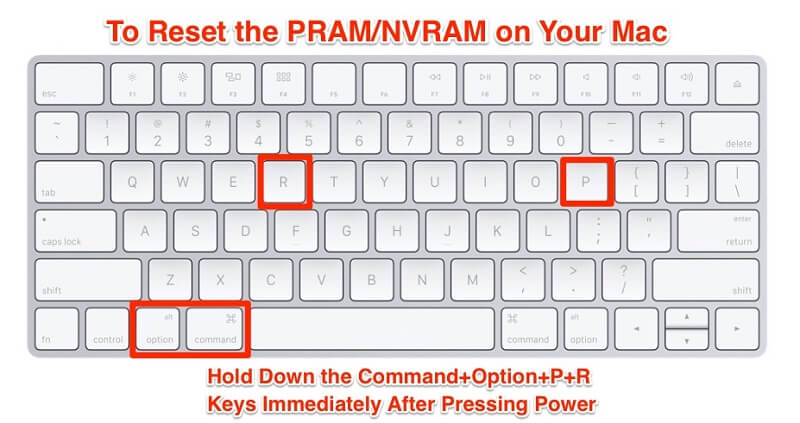
بالنسبة لأجهزة Mac القديمة:
- قم بإيقاف تشغيل Mac تمامًا
- قم بتشغيله مرة أخرى
- عند سماع أصوات التمهيد ، اضغط مع الاستمرار
Command+ Option+ P + R - حرر المفاتيح عندما تسمع أصوات بدء التشغيل مرة أخرى
إذا لم تساعد إعادة تعيين NVRAM ، فحاول إعادة ضبط SMC ، وتحقق من الطريقة!
الحل 3: إعادة تعيين SMC على جهاز MacBook الخاص بك
كيف أصلح شاشة سوداء من Death Mac؟ التالي هو إعادة تعيين SMC (وحدة التحكم في إدارة النظام) إذا كنت تواجه أيًا مما يلي وفقًا لذلك دعم التفاح:
- لا يستجيب Mac عند الضغط على زر الطاقة
- ينام Mac أو يتوقف عن العمل بشكل غير متوقع ولا يمكنك إعادة تشغيله
للقيام بإعادة الضبط ، اتبع الخطوات التالية:
- بطاريات مدمجة
- قم بإيقاف تشغيل Mac تمامًا
- أعد التشغيل أثناء الضغط مع الاستمرار على المفاتيح:
Shift,ControlوOption - حرر المفاتيح وأعد تشغيل الجهاز

للبطاريات القابلة للإزالة
- قم بإيقاف تشغيل Mac تمامًا
- قم بإزالة البطارية
- اضغط مع الاستمرار على زر التشغيل لمدة 5 ثوانٍ تقريبًا
- أعد البطارية
- السلطة على الجهاز
الحل 4: التمهيد في الوضع الآمن
إذا لم تنجح إعادة تعيين SMC ، فحاول التمهيد في الوضع الآمن. إليك الطريقة:
- قم بإيقاف تشغيل جهاز Mac الخاص بك
- أعد تشغيله مع الضغط مع الاستمرار على ملف
SHIFTمفتاح - حرر المفتاح SHIFT عندما ترى نافذة تسجيل الدخول
- عند إصلاح المشكلة ، أعد تشغيل الجهاز وقم بالتمهيد بشكل طبيعي
إذا لم يؤدِ التشغيل في الوضع الآمن إلى حل المشكلة ، فحاول الدخول في وضع المستخدم الفردي لإصلاح الشاشة السوداء!

الحل 5: قم بتشغيل وضع المستخدم الفردي
يدعي بعض المستخدمين أن استخدام وضع المستخدم الفردي يساعد في إصلاح الشاشة السوداء على جهاز Mac. إليك كيفية تشغيل وضع المستخدم الفردي:
- إيقاف تشغيل الجهاز
- أثناء تشغيل الجهاز ، اضغط مع الاستمرار على المفاتيح
Command+S للدخول إلى وضع المستخدم الفردي - الآن داخل وضع المستخدم الفردي ، أدخل ما يلي:
/sbin/fsck -fyثم اضغط على رجوع - اكتب في
/sbin/mount -uw /ثم اضغط على رجوع - أدخل
rm/Library/Preferences/com.apple.loginwindow.plistثم اضغط على رجوع - أدخل
rm/Library/Preferences/loginwindow.plistثم اضغط على رجوع - أدخل
rm/private/var/db/.AppleUpgradeثم اضغط على رجوع - اخرج من وضع المستخدم الفردي عن طريق الدخول
rebootثم اضغط على رجوع
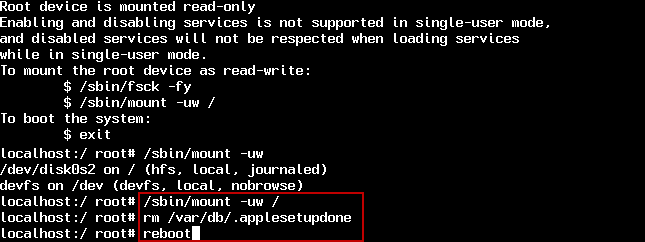
هذا هو! هذه هي أكثر الخطوات فعالية حتى الآن لإصلاح الشاشة السوداء على جهاز Mac. يمكنك تجربة أي من الطرق المذكورة أعلاه لحل هذه المشكلة على Mac. إذا فشل كل شيء ولا تزال شاشتك سوداء ، فلا تتردد في الاتصال بدعم Apple أو الانتقال إلى أقرب متجر Apple.
الجزء 3. توصيات لتحسين جهاز Mac الخاص بك
أخيرًا ، عند إصلاح مشكلة الشاشة السوداء ، حاول إجراء فحص صيانة على نظامك بالكامل لبعض الملفات التالفة أو ملفات تسجيل الدخول التي قد تكون السبب.
قد لا نعرف أبدًا ما هي هذه البرامج حتى تبدأ في التصرف بشكل غريب على أجهزتنا. لكي تتمكن من فحص جهاز Mac الخاص بك بالكامل بأمان وسهولة ، استخدم اي ماي ماك باور ماي ماك.
إنه برنامج آمن وفعال يقوم بإجراء التشخيصات ويقدم تقارير شاملة عن حالة جهازك ؛ أفضل جزء هو أنه مجاني للتنزيل.

استمتع بحل شامل لجهاز Mac الخاص بك بواسطة إزالة الملفات غير الضروريةوالعناصر التالفة وتنظيف المتصفح والتقطيع وغيرها الكثير.
آمل أن تساعدك هذه الحلول في إصلاح Black Screen على جهاز Mac.




زينيا2023-06-27 11:28:36
ольшое спасибо за статью. умала уже продавать почки، тобы починить или купить новый мак…
أنتون2022-11-07 18:59:08
лагодарю за статью، перепробовал много способов лечения черного экрана، помогло Command-S
يوجين2022-02-18 10:19:54
лин !!!! Помогло))) 3 метод. Спасибо огромное)) Храни вас бог
iMyMac2022-02-19 04:48:06
سعيد لسماع ذلك.
إديسون2021-12-17 17:29:41
Tentei de todas as formas e nao deu certo، Continua tela preta.
iMyMac2021-12-18 03:38:55
قم بتشغيل الأمر ، فكل ما عليك فعله هو الاتصال بشبكة Apple من أجل الحصول على ما تريد.
الكسندر2021-11-27 16:59:30
Спасибо большое، вывели меня из тупика! рекрасные советы!
iMyMac2021-11-28 01:47:54
سعيد لسماع ذلك.
جيمس2022-12-04 22:22:00
؟؟؟؟؟؟؟؟؟؟؟؟؟؟؟؟؟؟؟؟؟؟؟؟؟؟؟؟؟؟؟؟؟؟؟؟؟؟؟؟؟؟؟؟؟؟؟؟؟؟؟؟؟؟؟؟؟؟؟